Hem > Skanna > Skanna med Brother-maskinens knappar > Spara skannade data som en e-postbilaga
Spara skannade data som en e-postbilaga
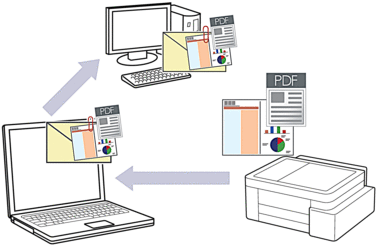
För att skanna från din maskin:
Du måste först konfigurera skanningsknappen på din maskin, inklusive inställningar som filtyp och fillagringsplats.

 Närliggande information: Konfigurera maskinens skanningsknapp
Närliggande information: Konfigurera maskinens skanningsknapp För att skanna från datorn:

 Närliggande information: Skanna med Brother iPrint&Scan (Windows/Mac)
Närliggande information: Skanna med Brother iPrint&Scan (Windows/Mac)
Om du vill använda den här funktionen med din maskins skanningsknapp måste du välja ett av dessa program i Brother iPrint&Scan:
- Windows: Microsoft Outlook
- Mac: Apple Mail
För andra program och webbmailtjänster använder du funktionen Skanna till bild eller Skanna till fil om du vill skanna ett dokument och sedan bifoga den skannade filen till ett e-postmeddelande.
- Starta Brother iPrint&Scan.
- Windows
Dubbelklicka på
 (Brother iPrint&Scan)-ikonen.
(Brother iPrint&Scan)-ikonen. - Mac
I menyfältet Finder klickar du på . Dubbelklicka sedan på iPrint&Scan-ikonen.
Brother iPrint&Scan-skärmen visas. - Klicka på Maskinskanningsinställningar.
- Klicka på E-post.
- Konfigurera skanningsinställningarna och klicka sedan på OK.
- Gör något av följande:
- Windows
Klicka på Stäng.
- Mac
Klicka på OK.
- Tryck på knapparna Mono Copy och Colour Copy samtidigt.



